αν διαγράψατε ένα σημαντικό αρχείο κατά λάθος ή έχετε χάσει δεδομένα λόγω ιού ή βλάβης υλικού, η απώλεια αρχείων μπορεί να είναι μια απογοητευτική και αγχωτική εμπειρία. Ευτυχώς, υπάρχει μια λύση που σας βοηθά να ανακτήσετε τα διαγραμμένα αρχεία Windows 10 si Windows 11. με Windows File Recovery μπορείτε να ανακτήσετε τα έγγραφα, τις εικόνες ή τα βίντεο που διαγράψατε από τη μονάδα αποθήκευσης.
Σε αυτό το άρθρο, θα εξερευνήσουμε πώς να ανακτήσετε τα διαγραμμένα αρχεία pe Windows 10 si Windows 11 με τη βοήθεια αυτού του εργαλείου ανάκτησης αρχείων και θα παρέχουμε συμβουλές και κόλπα για να μεγιστοποιήσετε τις πιθανότητες επιτυχίας στην ανάκτηση χαμένων δεδομένων. Ανεξάρτητα από τον λόγο απώλειας δεδομένων, Windows File Recovery είναι μια προσιτή και αποτελεσματική επιλογή για την ανάκτηση των διαγραμμένων αρχείων Windows 10.
Δεν είναι ασυνήθιστο για εμάς να διαγράφουμε κατά λάθος δεδομένα που εισάγονται από τον σκληρό δίσκο ή από μονάδα flash USB, κάρτα μνήμης (π.χ. κάρτα SD) ή άλλα εξωτερικά μέσα.
για ανάκτηση διαγραμμένων φωτογραφιών και εγγράφων Υπάρχουν διάφορες αιτήσεις, αλλά τις περισσότερες φορές πληρώνονται και τα περισσότερα υποσχόμενα αποτελέσματα είναι πολύ πιο πέρα από αυτό που μπορούν να κάνουν στην πραγματικότητα.
Η Microsoft έχει δημιουργήσει ένα βοηθητικό πρόγραμμα που σας βοηθά να ανακτήσετε τα διαγραμμένα αρχεία Windows, το οποίο όμως δεν είναι γνωστό για ποιους λόγους σχεδόν δεν το προώθησε καθόλου. Αυτό το βοηθητικό πρόγραμμα, Windows File Recovery είναι διαθέσιμο σε όλους τους χρήστες του Windows 10 si Windows 11 και είναι σε θέση να ανάκτηση εγγράφων, βίντεο, εικόνες κι αλλα. Από τυχαία διαγραμμένα αρχεία του Office, αρχεία PDF έως αρχεία πολυμέσων JPEG, PNG, MPEG, MP3, MP4 και αρχεία ZIP, RAR.
Καμπίνα
Πώς να ανακτήσετε τα διαγραμμένα αρχεία Windows 10 si Windows 11? Windows File Recovery
Τρόποι λειτουργίας για ανάκτηση δεδομένων
Windows File Recovery υποστηρίζει την ανάκτηση δεδομένων με τρεις τρόπους. "Default","Segment"Και"Signature" Κάθε τρόπος λειτουργίας πραγματοποιεί ανάκτηση δεδομένων με μια συγκεκριμένη μέθοδο.
Η ενότητα «DefaultΑυτή η λειτουργία χρησιμοποιεί Κύριος πίνακας αρχείων (MFT) για να εντοπίσετε τα διαγραμμένα αρχεία. Αυτή η λειτουργία λειτουργεί με πολύ καλά αποτελέσματα όταν υπάρχουν και Τμήματα Εγγραφής Αρχείων (FRS).
Η ενότητα «Segment"- Η μονάδα δεν απαιτεί MFT, αλλά τα τμήματα δεδομένων πρέπει να υπάρχουν. Τα τμήματα είναι περιλήψεις των πληροφοριών αρχείων, τις οποίες αποθηκεύει το NTFS στο MFT. Όνομα αρχείου, ημερομηνία, μέγεθος, τύπος και ευρετήριο κατανομής / συμπλέγματος.
Η ενότητα «Υπογραφή"- Σε αυτήν τη λειτουργία αναζήτησης, τα δεδομένα πρέπει να είναι παρόντα και η αναζήτηση θα γίνει μετά από έναν συγκεκριμένο τύπο αρχείων. Συνιστάται μόνο για μεγάλα αρχεία και κατά προτίμηση όταν πρέπει να ανακτήσουμε δεδομένα από μια εξωτερική μονάδα δίσκου, όπως η μονάδα USB.
Πώς να εγκαταστήσετε και να εκτελέσετε Windows File Recovery pe Windows 10 si Windows 11
Εάν πρέπει να ανακτήσετε τα διαγραμμένα αρχεία στο Windowsμε Windows File Recovery, πρώτα από όλα πρέπει να έχετε Windows 10 έκδοση 19041.0 ή μεταγενέστερη (ή Windows 11, οποιαδήποτε έκδοση), μετά μεταβείτε στο αυτόν τον σύνδεσμο και κατεβάστε την εφαρμογή από Microsoft Store.
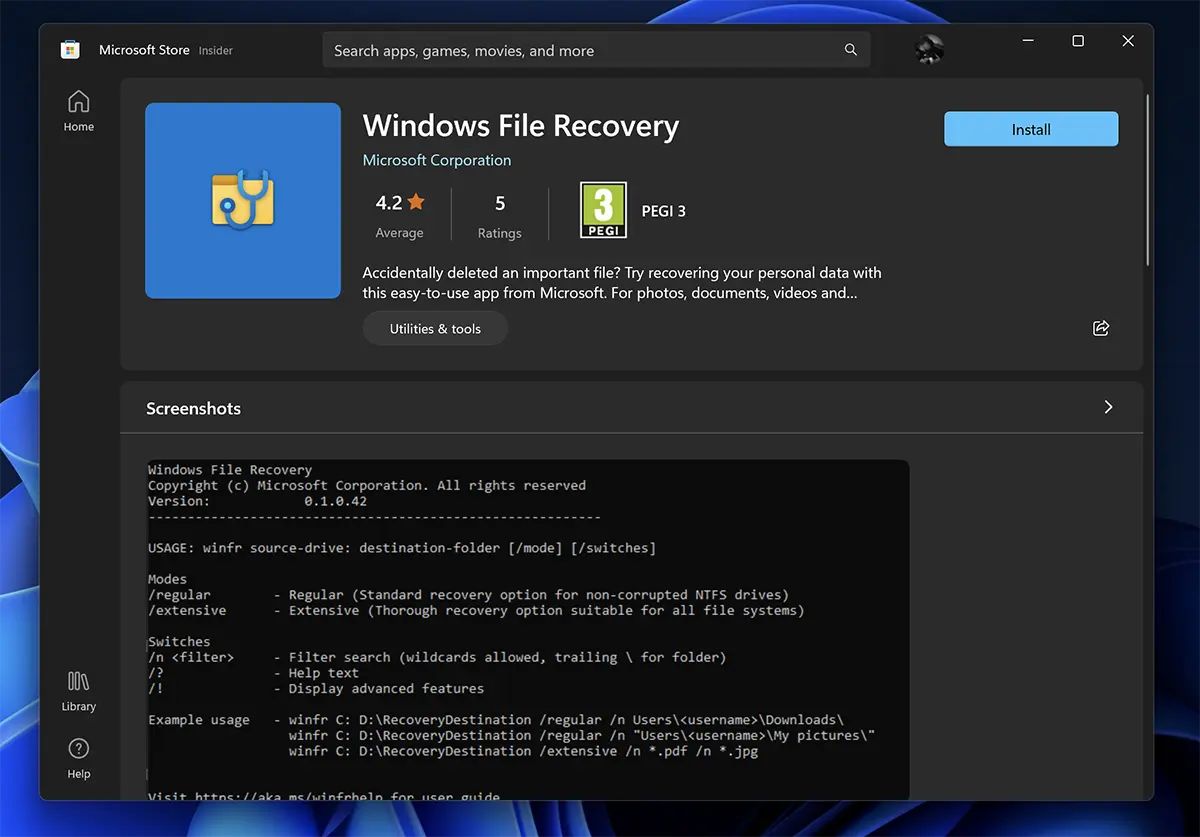
Για να θυμόμαστε έτσι Το βοηθητικό πρόγραμμα χρησιμοποιεί τις γραμμές εντολών στο CMD και δεν έχει γραφικό περιβάλλον (UI).
Μόλις απελευθερωθεί Windows File Recovery, θα ανοίξει CMD με προνόμια Administrator και ένα σύνολο οδηγιών που μπορείτε να χρησιμοποιήσετε για να ανακτήσετε τα δεδομένα σας. Εδώ καθορίζονται οι τρεις μέθοδοι ανάκτησης δεδομένων, που περιγράφονται παραπάνω.
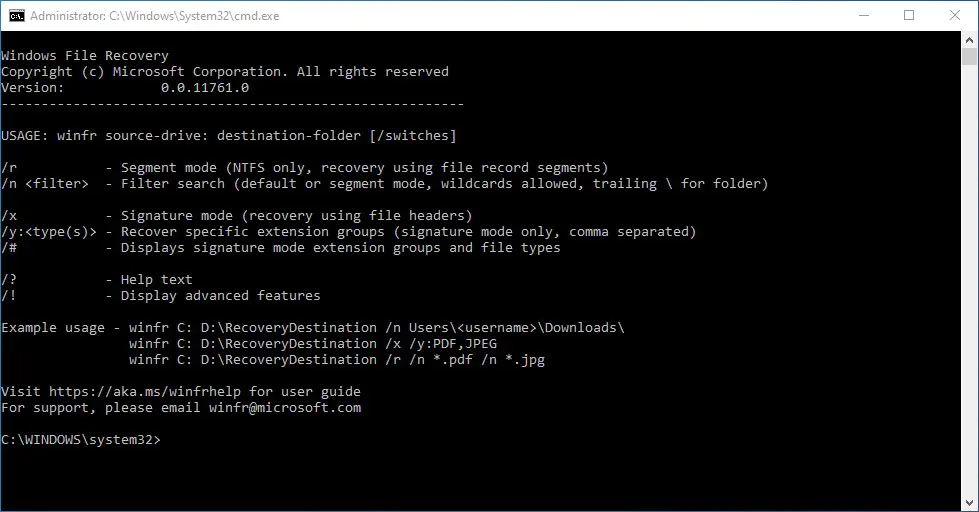
Πώς να ανακτήσετε τα διαγραμμένα αρχεία Windows, με τη λειτουργία "Default"
Για να ανακτήσετε ένα συγκεκριμένο αρχείο που τονίστηκε κατά λάθος από το διαμέρισμα C: (Documents) και να το μετακινήσετε στο διαμέρισμα E:, η γραμμή εντολών θα έχει την εξής μορφή:
winfr C: E: /n \Users\\Documents\Nume_Fisier.docx
Σε αυτό το σενάριο πρέπει να γνωρίζετε το ακριβές όνομα και την επέκταση αρχείου.
Εάν θέλουμε να ανακτήσουμε τις διαγραμμένες φωτογραφίες (μορφές JPEG και PNG) από το φάκελο Φωτογραφίες του διαμερίσματος C:, εκτελούμε τη γραμμή εντολών:
winfr C: E: /n \Users\\Pictures\*.JPEG /n \Users\\Pictures\*.PNG
Αυτά θα αποθηκευτούν σε ένα φάκελο στο διαμέρισμα E:
ανάκτηση διαγραμμένα έγγραφα από το φάκελο "Documents" θα γίνει με τη γραμμή εντολών:
winfr C: E: /n \Users\\Documents\
Ανάκτηση διαγραμμένων αρχείων σε Windows, με τη λειτουργία "Segment»(/r)
Ανάκτηση ορισμένων αρχείων Word και PDF από το διαμέρισμα Γ, στο φάκελο των αρχείων που ανακτήθηκαν από το διαμέρισμα Ε.
winfr C: E: /r /n *.pdf /n *.docx
Ανακτήστε όλα τα αρχεία που περιέχουν μια συγκεκριμένη λέξη στο όνομα. Πρώην. "τιμολόγιο".
winfr C: E: /r /n *factura*
Ανάκτηση διαγραμμένων αρχείων πολυμέσων, με το "Signature»(/x)
Πρώτα απ 'όλα είναι καλό να ξεκινήσετε με την παραγγελία:
winfr /#
Αυτό θα εμφανίσει τα υποστηριζόμενα αρχεία σε λειτουργία ανάκτησης "Signature".
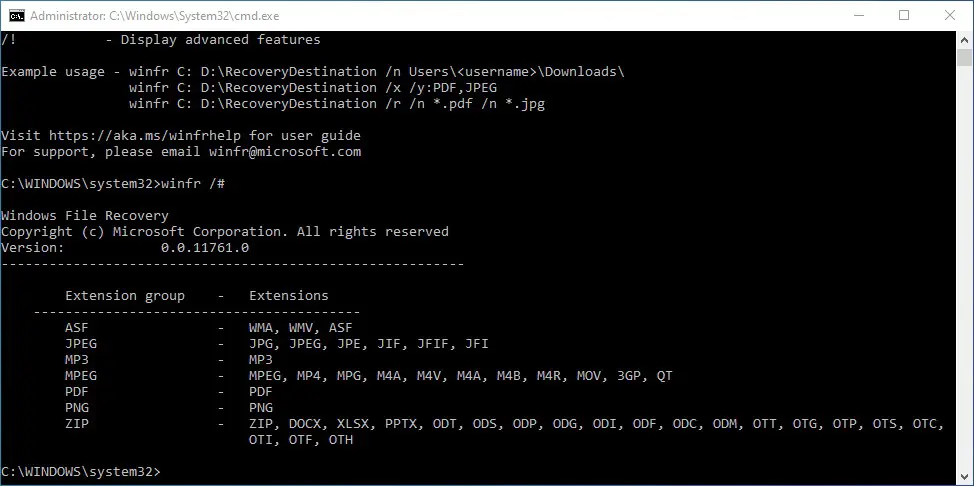
Από ό,τι φαίνεται, το "Signature” είναι ιδιαίτερα αφιερωμένο σε αρχεία πολυμέσων. Αυτά είναι, στις περισσότερες περιπτώσεις, μεγαλύτερα από τα αρχεία εγγράφων.
Εσείς ανάκτηση διαγραμμένων φωτογραφιών ή βίντεο, των οποίων οι επεκτάσεις είναι MPEG ή JPEG με τις παράγωγες προεκτάσεις τους.
Η γραμμή εντολών εάν θέλουμε να ανακτήσουμε τις διαγραμμένες φωτογραφίες, είναι:
winfr C: E: /x /y:JPEG,PNG
Στο διαμέρισμα E: όλες οι ανακτημένες φωτογραφίες θα ληφθούν, με τις επεκτάσεις PNG, JPG, JPEG, JPE, JIF, JFIF si JFI.
Όπως είπα σε άλλα άρθρα στα οποία αναφέρθηκα σε δεδομένα που διαγράφηκαν κατά λάθος ή λόγω ιού, είναι καλύτερο να έχετε ένα ενημερωμένο αντίγραφο ασφαλείας όλων των σημαντικών δεδομένων. Έτσι, δεν θα χρειάζεστε πλέον εφαρμογές, εργαλεία και άλλα μαθήματα σχετικά με τον τρόπο ανάκτησης των διαγραμμένων αρχείων Windows.